绝地求生steam更新没速度如何解决
如果你在Steam上遇到下载速度慢的问题,这篇文章可能会帮到你!这里详细介绍了如何通过更改下载地区或手动修改本地Host文件来提升下载速度。跟着步骤操作,也许你的下载速度就能飞起来!赶紧试试看吧!
1.打开steam,在主页面左上角,找到Steam按钮,单击弹出下拉框。单击设置按钮,进入设置界面。
2.在设置界面中,在左侧分栏找到下载分栏,单击进入,会出现右侧的界面。
3.更改下载地区,从下载地区下拉栏中,找到India-Bangalore选项。
4.点击确认,随后Steam会要求重启。
5.确认重新启动Steam,随后回到Steam开始下载,若是网速一直没有提上来,可以尝试多切换几个地区。如果都不行则将地区切换至中国随便一个城市,然后使用下面方案二的方法。
方案二:手动修改本地Host文件。
1.找到本地Host文件。路径为:C:\Windows\System32\drivers\etc(双引号内内容为路径,不要复制到双引号了)。
(看得懂路径的可以直接去找Host文件,看不懂路径的可以把这个路径复制到资源管理器中的地址栏中,按键盘回车键即可进入)
2.右键Host文件,选择打开方式-文本文档或者打开方式-记事本;
4.用记事本方式打开Host,界面如下。找到需要粘贴代码的位置;
可参考代码推荐(复制粘贴至步骤4-图中红框位置):
183.61.26.198cdn.mileweb.cs.steampowered.com.8686c.com
122.228.237.173cdn.mileweb.cs.steampowered.com.8686c.com
218.87.111.227cdn.mileweb.cs.steampowered.com.8686c.com
221.229.203.170cdn.mileweb.cs.steampowered.com.8686c.com
将上面4个代码其中一个,复制粘贴到第4步截图中空白红框的位置后,保存Host即可。
修改完毕后重启Steam再开始更新,看一看你现在的网速吧!
PS:遇到因为管理员权限无法修改host的玩家,可以把hosts文件复制到桌面修改,修改保存后再复制回去就可以了。
同类推荐
-
 最强祖师兑换码大全 24-06-05
最强祖师兑换码大全 24-06-05 -
 《墨境》燃魂激战,水墨风动作肉鸽Steam试玩已经开启 24-06-05
《墨境》燃魂激战,水墨风动作肉鸽Steam试玩已经开启 24-06-05 -
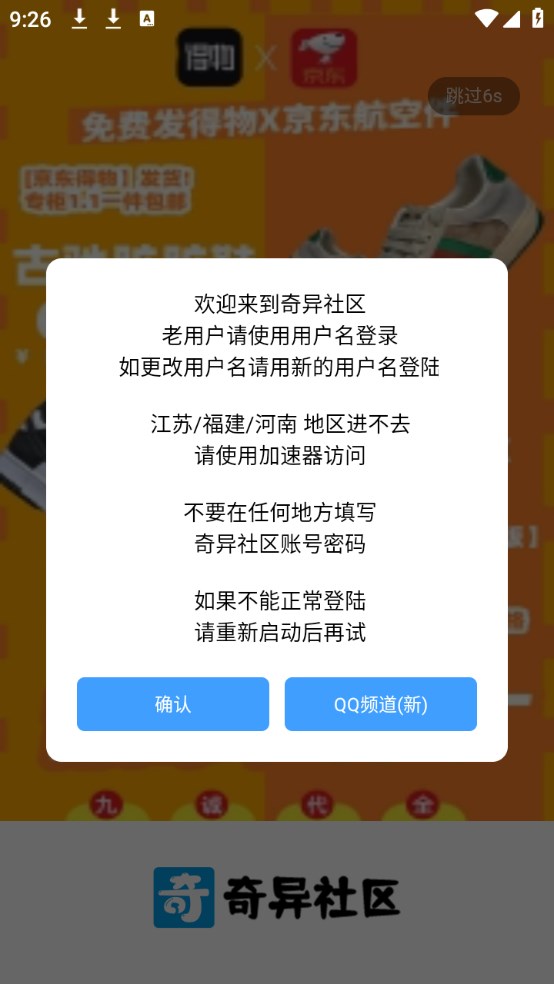 奇异社区网络连接异常怎么回事,如何解决 24-06-25
奇异社区网络连接异常怎么回事,如何解决 24-06-25 -
 山海镜花初始号攻略|山海镜花初始号如何选 24-08-12
山海镜花初始号攻略|山海镜花初始号如何选 24-08-12 -
 山海镜花人物排行榜|山海镜花角色介绍 24-08-12
山海镜花人物排行榜|山海镜花角色介绍 24-08-12 -
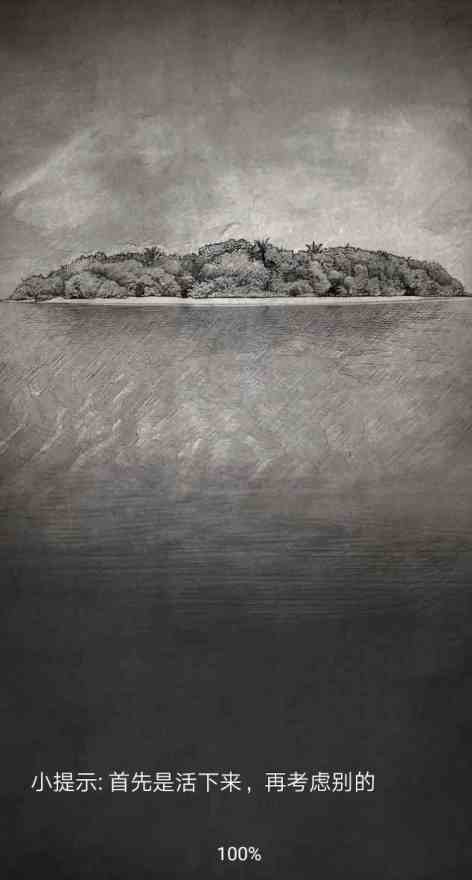 荒野日记无限贝壳如何获得|荒野日记贝壳获得流程介绍 24-08-12
荒野日记无限贝壳如何获得|荒野日记贝壳获得流程介绍 24-08-12 -
 山海镜花夔牛技能如何样|山海镜花夔牛角色推荐 24-08-12
山海镜花夔牛技能如何样|山海镜花夔牛角色推荐 24-08-12 -
 铃兰之剑千里眼攻略|铃兰之剑未来卡池推荐 24-08-12
铃兰之剑千里眼攻略|铃兰之剑未来卡池推荐 24-08-12 -
 曙光英雄萌新介绍玩的英雄|曙光英雄新手英雄介绍 24-08-12
曙光英雄萌新介绍玩的英雄|曙光英雄新手英雄介绍 24-08-12 -
 开罗拉面店菜单怎么更换|菜单更换步骤推荐 24-08-12
开罗拉面店菜单怎么更换|菜单更换步骤推荐 24-08-12

